很多时候,我们都需要进入电脑的bios设置,可要是不怎么操作进入的话该怎么办呢?这个好解决,不是什么大事,因为刚知道惠普笔记本进入bios的操作方法。所以现在就来分享给大家,希望对你有所帮助。
最近有网友询问惠普笔记本进入bios设置的方法呢,其实相关于这么方面的内容之前就给大家讲解过来了,但是依然有很多朋友不知道怎么操作。好了,今天就跟大家说说惠普笔记本进入bios的方法。
1,启动电脑时不停的按f10键,即可进入到BIOS主界面。
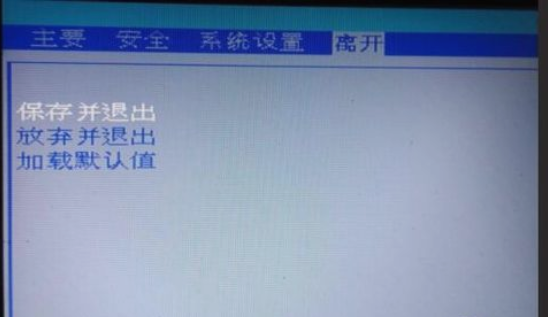
惠普电脑图解1
2,当然也可以在电脑开机时,一直按ESC键,就会打开电脑的启动菜单,选择相应的菜单项就可以进入相应的功能,在启动菜单中按F10键可以进入BIOS
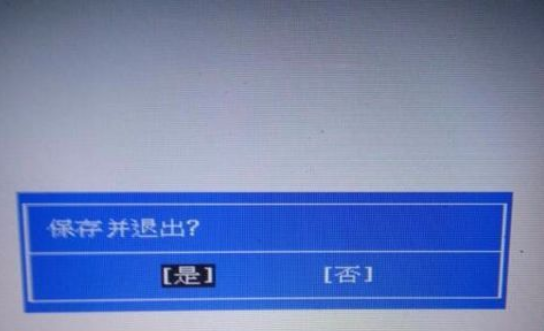
惠普电脑图解2
3,要是不知道具体键位在哪,或是操作方法的话,可以按下F1键,就会弹出说明界面。
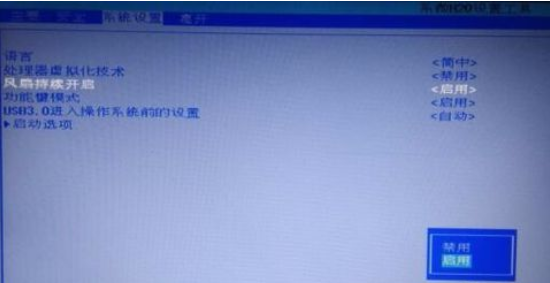
惠普电脑图解3
4,如果感觉BIOS设置错误,想要恢复出厂值,可以按下F9键,然后移动到是选项,按下回车键就可以恢复默认值了。
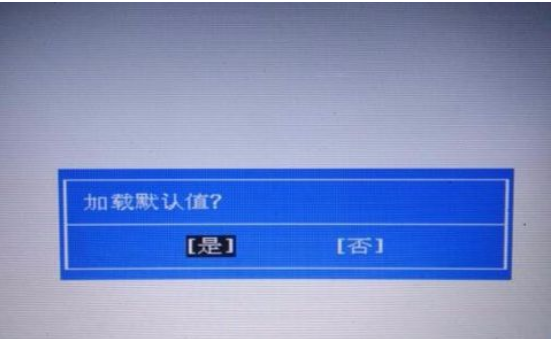
hp笔记本怎么进入bios电脑图解4
5,要是想要修改各个菜单项,可以通过F5或是F6键来修改,当然也可以使用键盘上的上下键来选择。

进入bios电脑图解5
6,全部设置完成后,想要保存设置并一起退出的话,可以按下F10键,然后在是按钮上按下回车键即可。

hp笔记本怎么进入bios电脑图解6
7,当然了,如果你感觉上面的快捷键不方便记忆的话,也可以移动到菜单一项,手工修改相应的菜单项进行设置。
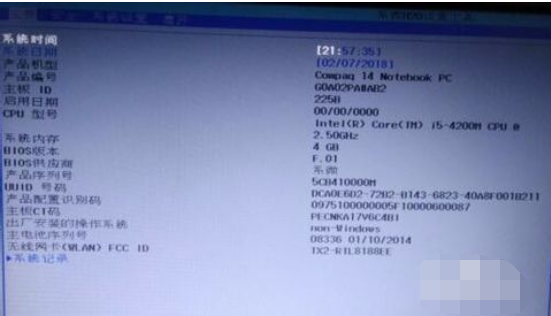
惠普电脑图解7